怎么查看笔记本型号 笔记本电脑型号在哪里查看
怎么查看笔记本型号,对于笔记本电脑的型号查看,很多人可能存在困惑,在购买电脑配件、升级硬件或者寻求技术支持时,了解笔记本型号是非常重要的。如何查看笔记本电脑的型号呢?通常情况下,笔记本电脑的型号可以在多个地方获得,例如电脑底部的标签、屏幕边缘、键盘上方的面板以及系统信息等。通过查看这些位置,我们可以轻松获取笔记本电脑的型号信息,从而更好地解决问题或进行相关操作。
步骤如下:
1.在笔记本桌面上找到“计算机”图标,如图。

2.然后右键找到“属性”,并且点击属性,如图。
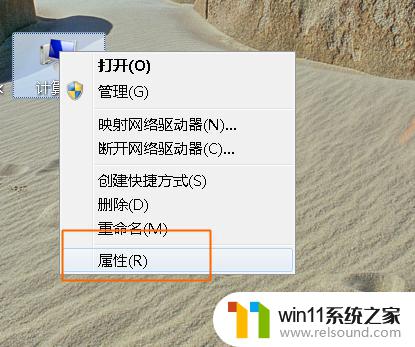
3.进入属性面板之后,找到“windows体验指数”。点击“windows体验指数”,如图。
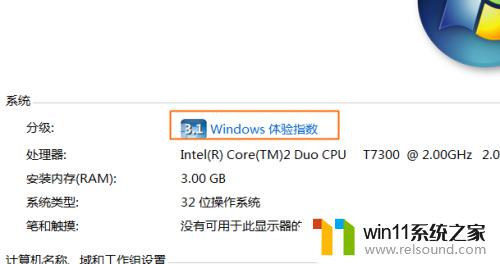
4.然后找到“查看和打印详细的性能和系统信息”,并且点击,如图。
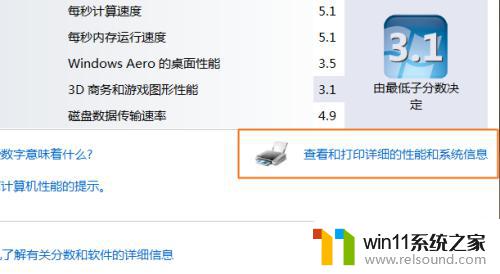
5.在弹出的性能和信息工具面板里,系统栏里有个型号“HP Compoq 6710b (RJ460AV)”这个就是电脑型号了,如图。
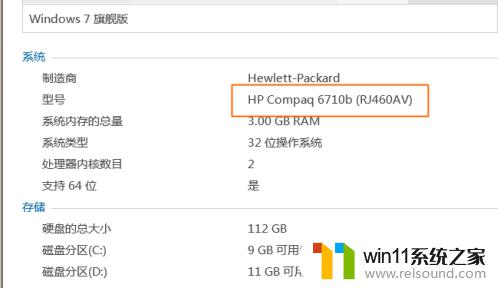
6.还有一种方法就是在运行栏里输入“dxdiag”点击回车键,如图。
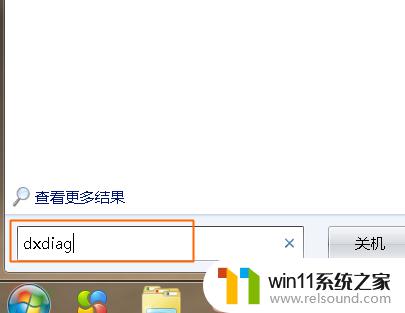
7.这时候会弹出一个提醒,可以单击“是”。然后就会显示出诊断工具面板,在系统菜单下就会看到系统型号了。如图。
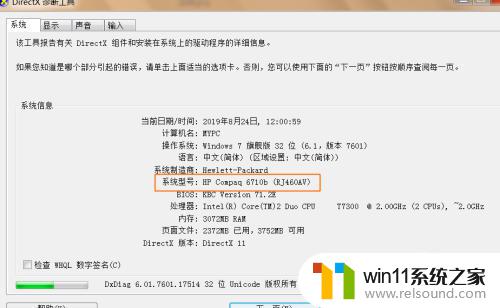
以上是关于如何查看笔记本型号的全部内容,如果有出现相同情况的用户,可以按照小编的方法解决。















